Kurz: Použití referenčních informací k šabloně ARM
Zjistěte, jak najít informace o schématu šablony a použít je k vytvoření šablon Azure Resource Manager (šablon ARM).
V tomto kurzu použijete základní šablonu ze šablon Azure Pro rychlý start. Pomocí referenční dokumentace k šabloně ověříte šablonu.
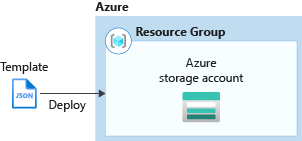
Tento kurz se zabývá následujícími úkony:
- Otevření šablony pro rychlý start
- Vysvětlení šablony
- Vyhledání referenčních informací k šablonám
- Úprava šablony
- Nasazení šablony
Pokud předplatné Azure ještě nemáte, napřed si vytvořte bezplatný účet.
Požadavky
K dokončení tohoto článku potřebujete:
- Visual Studio Code s rozšířením Resource Manager Tools. Viz Rychlý start: Vytváření šablon ARM pomocí editoru Visual Studio Code.
Otevření šablony pro rychlý start
Šablony azure pro rychlý start jsou úložiště pro šablony ARM. Místo vytvoření šablony úplně od začátku si můžete najít ukázkovou šablonu a přizpůsobit ji. Šablona, kterou jsme použili v tomto rychlém startu, se nazývá Create a standard storage account (Vytvoření standardního účtu úložiště). Šablona definuje prostředek účtu služby Azure Storage.
V editoru Visual Studio Code vyberte Soubor>Otevřít soubor.
Do pole File name (Název souboru) vložte následující adresu URL:
https://raw.githubusercontent.com/Azure/azure-quickstart-templates/master/quickstarts/microsoft.storage/storage-account-create/azuredeploy.jsonVýběrem Open (Otevřít) soubor otevřete.
Vyberte Soubor>Uložit jako a uložte soubor jako azuredeploy.json do místního počítače.
Vysvětlené schématu
V editoru Visual Studio Code sbalte šablonu do kořenové úrovně. Vidíte nejjednodušší strukturu s následující elementy:

$schema: Zadejte umístění souboru schématu JSON, který popisuje verzi jazyka šablony.contentVersion: Zadejte libovolnou hodnotu pro tento prvek, aby bylo možné zdokumentovat významné změny v šabloně.metadata: Zadejte metadata šablony.parameters: Zadejte hodnoty, které se zadají při spuštění nasazení, aby se přizpůsobilo nasazení prostředků.variables: Zadejte hodnoty, které se v šabloně použijí jako fragmenty JSON, aby se zjednodušily výrazy jazyka šablony. Tato šablona tento prvek neobsahuje.resources: Zadejte typy prostředků, které se nasazují nebo aktualizují ve skupině prostředků.outputs: Zadejte hodnoty, které se vrátí po nasazení.
Rozbalte položku
resources. K dispozici jeMicrosoft.Storage/storageAccountsdefinovaný prostředek. Verze rozhraní API zobrazená na snímku obrazovky je 2022-09-01. Název skladové položky používá hodnotu parametru. Parametr se nazývástorageAccountType.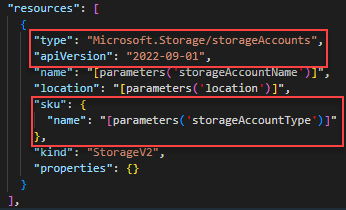
Rozbalením
parameterszjistíte, jakstorageAccountTypese definuje. Parametr má osm povolených hodnot.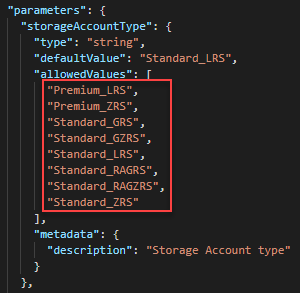
Pomocí odkazu na šablonu můžete zjistit, jestli používáte nejnovější verzi rozhraní API a jestli definice parametru obsahuje všechny povolené hodnoty.
Vyhledání referenčních informací k šablonám
Přejděte na referenční informace k šabloně Azure.
Do pole Filtrovat podle názvu zadejte účty úložiště a v části Referenční > úložiště vyberte první účty úložiště.
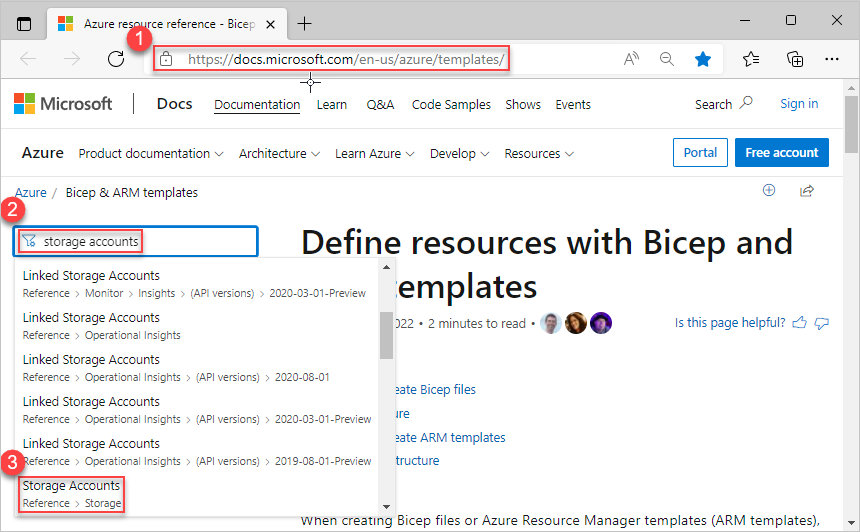
Vyberte Šablonu ARM.
Typ prostředku má obvykle několik verzí rozhraní API. Tato stránka zobrazuje ve výchozím nastavení nejnovější verzi schématu šablony. Pokud chcete zobrazit verze, vyberte rozevírací seznam Nejnovější . Nejnovější verze zobrazená na snímku obrazovky je 2022-09-01. Pokud chcete zobrazit nejnovější verzi, vyberte Buď Nejnovější , nebo verzi přímo pod nejnovější verzí. Ujistěte se, že tato verze odpovídá verzi použité pro prostředek účtu úložiště v šabloně. Pokud aktualizujete verzi rozhraní API, ověřte, že definice prostředku odpovídá odkazu na šablonu.
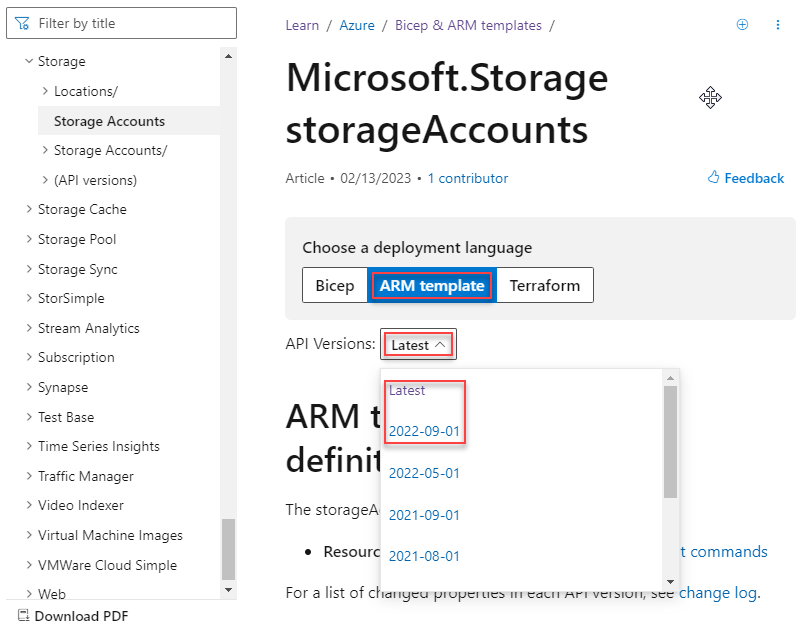
Na této stránce jsou uvedeny podrobnosti o typu prostředku storageAccount. Vypíše například povolené hodnoty pro objekt skladové položky . Existuje osm skladových položek a odpovídají těm, které jsou uvedené v šabloně pro rychlý start, kterou jste otevřeli dříve.
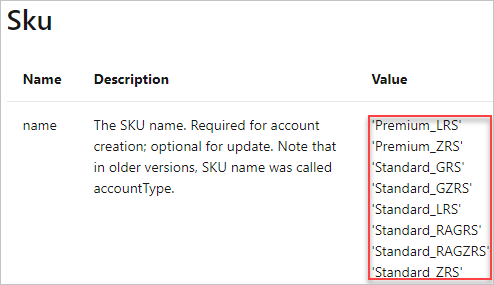
Nasazení šablony
Přihlaste se k Azure Cloud Shell
Vyberte upřednostňované prostředí tak, že v levém horním rohu vyberete PowerShell nebo Bash (pro rozhraní příkazového řádku). Po přepnutí se vyžaduje restartování prostředí.
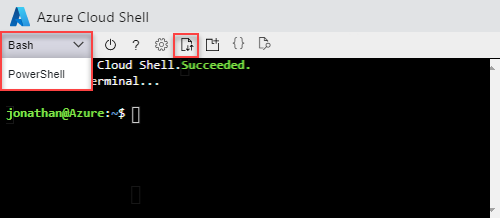
Vyberte Nahrát nebo stáhnout soubory a potom vyberte Nahrát. Viz předchozí snímek obrazovky. Vyberte soubor, který jste uložili v předchozí části. Po nahrání souboru můžete pomocí
lspříkazu acatpříkazu ověřit, že se soubor úspěšně nahrál.V Cloud Shell spusťte následující příkazy. Výběrem odpovídající karty zobrazíte kód PowerShellu nebo kód rozhraní příkazového řádku.
Při nasazování šablony zadejte
storageAccountTypeparametr s nově přidanou hodnotou, například Standard_RAGRS. Nasazení by selhalo, pokud jste použili původní šablonu rychlého startu, protože Standard_RAGRS nebyla povolená hodnota.echo "Enter a project name that is used to generate resource group name:" && read projectName && echo "Enter the location (i.e. centralus):" && read location && resourceGroupName="${projectName}rg" && az group create --name $resourceGroupName --location "$location" && az deployment group create --resource-group $resourceGroupName --template-file "$HOME/azuredeploy.json" --parameters storageAccountType='Standard_RAGRS'
Vyčištění prostředků
Pokud už nasazené prostředky Azure nepotřebujete, vyčistěte je odstraněním skupiny prostředků.
- V Azure Portal v nabídce vlevo vyberte Skupina prostředků.
- Do pole Filtrovat podle názvu zadejte název skupiny prostředků.
- Vyberte název skupiny prostředků. Ve skupině prostředků uvidíte celkem šest prostředků.
- V horní nabídce vyberte Odstranit skupinu prostředků .
Další kroky
V tomto kurzu jste se dozvěděli, jak přizpůsobit existující šablonu pomocí odkazu na šablonu. Naučte se, jak vytvořit několik instancí účtu úložiště, viz: